Cách cắt ảnh trong Paint trên Windows 7,8,10 nhanh, đơn giản
Đóng góp bởi Mai Thanh Duy Xét duyệt & biên tập: Nhóm nội dung Thế Giới Di Động. 26/05/2021
Bạn đang tìm cách cắt ảnh bằng Paint trên máy tính Windows nhưng chưa biết cách thực hiện. Bài viết dưới đây sẽ hướng dẫn cho các bạn cách cắt ảnh trong Paint trên Windows 7,8,10 nhanh, đơn giản.
Bài hướng dẫn được thực hiện trên máy tính Asus và bạn có thể thực hiện các bước tương tự với các máy tính hệ điều hành Windows khác.
Cách cắt ảnh trong Paint trên Windows 7,8,10
Hướng dẫn nhanh
- Mở Paint trên máy tính, chọn File > Chọn Open hoặc nhấn tổ hợp phím Ctrl + O và chọn ảnh mà bạn muốn cắt.
- Chọn Select và kéo chọn vùng ảnh muốn cắt.
- Chọn Crop ở bên phải Select.
- Chọn File > Chọn Save hoặc nhấn tổ hợp phím Ctrl + S để lưu ảnh.
Hướng dẫn chi tiết
Bước 1: Mở Paint trên máy tính, chọn File > Chọn Open hoặc nhấn tổ hợp phím Ctrl + O và chọn ảnh mà bạn muốn cắt.
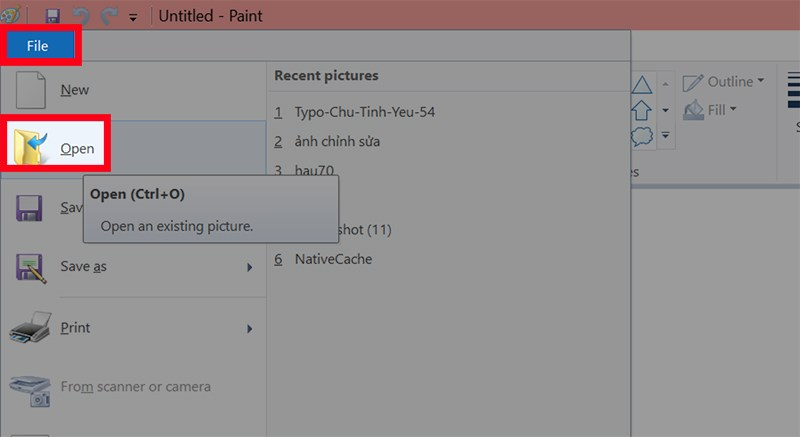
Mở Paint trên máy tính, chọn File > Chọn Open hoặc nhấn tổ hợp phím Ctrl + O và chọn ảnh mà bạn muốn cắt
Bước 2: Chọn Select và chọn dạng cắt ảnh. Sẽ có 2 dạng cắt ảnh để bạn lựa chọn:
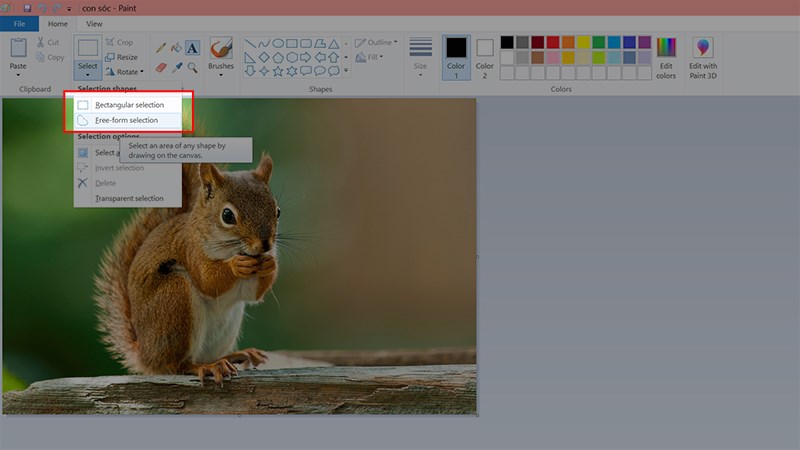
Sẽ có 2 dạng cắt ảnh để bạn lựa chọn
- Rectangular selection: Cắt ảnh theo vùng bạn chọn.
- Free-form selection: Cắt ảnh theo ý muốn.
Nếu bạn chọn Rectangular selection, bạn chỉ cần kéo chọn vùng ảnh mà bạn muốn cắt.
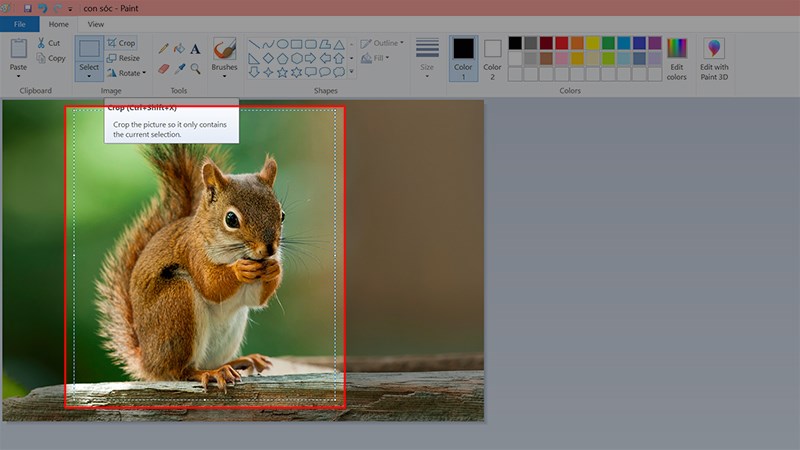
Nếu bạn chọn Rectangular selection, bạn chỉ cần kéo chọn vùng ảnh mà bạn muốn cắt
Nếu bạn chọn Free-form selection, bạn có thể chọn vùng ảnh mà bạn muốn cắt không theo 1 hình dạng nhất định.

Nếu bạn chọn Free-form selection, bạn có thể chọn vùng ảnh mà bạn muốn cắt không theo 1 hình dạng nhất định
Bước 3: Chọn Crop ở bên phải Select hoặc nhấn tổ hợp phím Ctrl + Shift + X để cắt ảnh.
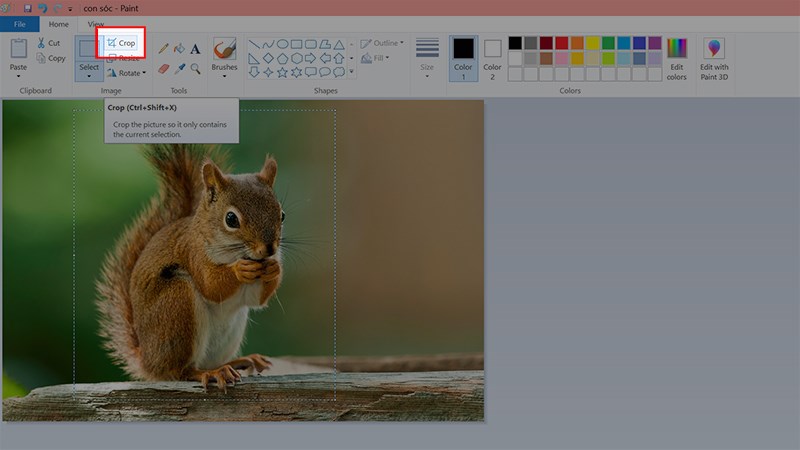
Chọn Crop ở bên phải Select hoặc nhấn tổ hợp phím Ctrl + Shift + X để cắt ảnh
Sau khi cắt ảnh nếu bạn không ưng ý, bạn có thể chọn biểu tượng mũi tên ở góc trên bên trái hoặc nhấn tổ hợp phím Ctrl + Z để quay lại thao tác trước khi cắt ảnh.
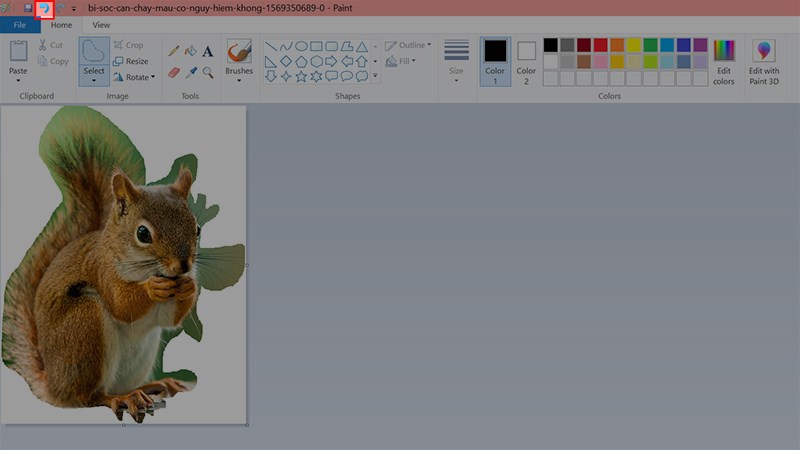
Sau khi cắt ảnh nếu bạn không ưng ý, bạn có thể chọn biểu tượng mũi tên ở góc trên bên trái
Bước 4: Chọn File > Chọn Save hoặc nhấn tổ hợp phím Ctrl + S để lưu ảnh.
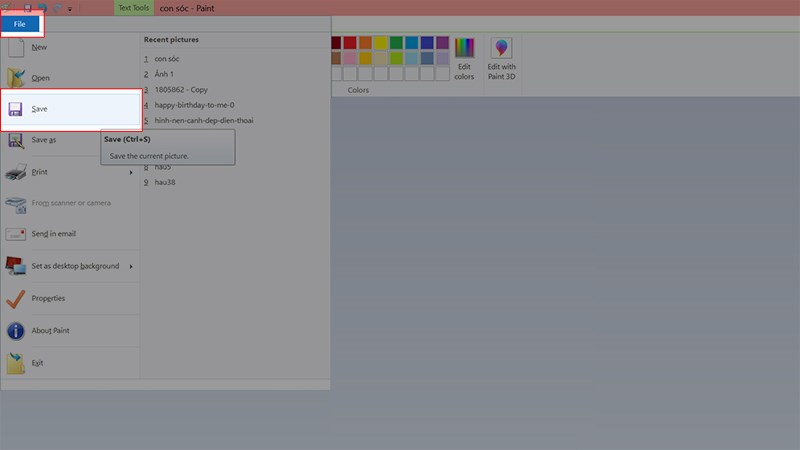
Chọn File > Chọn Save hoặc nhấn tổ hợp phím Ctrl + S để lưu ảnh
Xem thêm:
- Cách chèn logo vào ảnh bằng Paint nhanh, đơn giản, chi tiết
- 2 cách xóa chữ trên ảnh bằng Paint nhanh, đơn giản, chi tiết
- Cách tải và mở phần mềm Paint vẽ lớp 3 cho máy tính nhanh, đơn giản
Bài viết trên đã hướng dẫn cho các bạn cách cắt ảnh trong Paint trên Windows 7,8,10 nhanh, đơn giản. Nếu bạn thấy hữu ích thì hãy chia sẻ với bạn bè và đừng quên để lại bình luận phía bên dưới nhé!
- Share CrocoBlock key trọn đời Download Crocoblock Free
- Cung cấp tài khoản nghe nhạc đỉnh cao Tidal Hifi – chất lượng âm thanh Master cho anh em mê nhạc.
- Download Far Cry 3 Full Crack Việt Hóa [100% Thành Công]
- AutoCAD 2019 with Crack Full Version Download – friend.com.vn
- Cách tải, cài đặt Telegram cho PC, laptop đơn giản nhất
- Mô tả công việc Phó giám đốc, chức năng và vai trò trong doanh nghiệp
- [HƯỚNG DẪN] Cách sử dụng USB Bluetooth cho PC
Bài viết cùng chủ đề:
-
Mạch đếm sản phẩm dùng cảm biến hồng ngoại – Học Điện Tử
-
6 Mẹo dân gian chữa rướn ở trẻ sơ sinh khi ngủ tự nhiên an toàn
-
Sao kê tài khoản ngân hàng ACB-những điều cần biết
-
Acer Iconia B1-723 – Chính hãng | Thegioididong.com
-
Cách khắc phục lỗi Voz không vào được bạn không nên bỏ qua
-
Tắt mở màn hình iPhone cực nhanh, không cần phím cứng – Fptshop.com.vn
-
[SỰ THẬT] Review bột cần tây mật ong Motree có tốt không?
-
Chèn nhạc trong Proshow Producer, thêm nhạc vào video
-
Cách rút gọn link Youtube
-
Hack Stick War Legacy Full Vàng Kim Cương Tiền ❤️ 2021
-
Cách chuyển font chữ Vni-Times sang Times New Roman
-
Du lịch Thái Lan nên đi tour hay đi tự túc? – BestPrice
-
Cách reset Wifi FPT, đặt lại modem wifi mạng FPT
-
Top 4 smartphone chạy chip Snapdragon 820 giá rẻ đáng mua – Tin công nghệ mới nhất – Đánh giá – Tư vấn thiết bị di động
-
9 cách tra số điện thoại của người khác nhanh chóng, đơn giản – Thegioididong.com
-
Top 30 bộ phim Hàn có rating cao nhất mọi thời đại – Chọn Thương Hiệu















